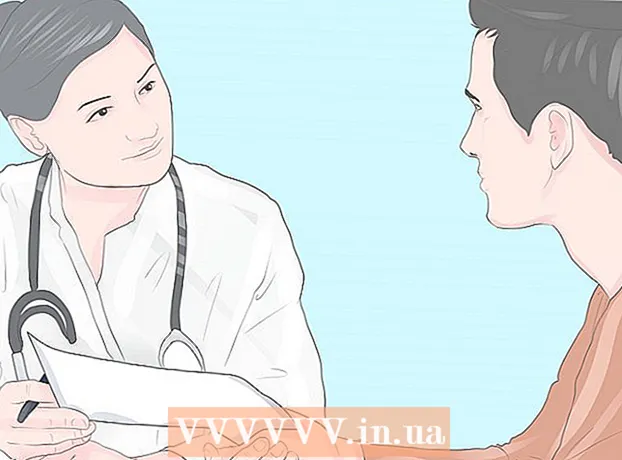May -Akda:
Roger Morrison
Petsa Ng Paglikha:
2 Setyembre 2021
I -Update Ang Petsa:
1 Hulyo 2024

Nilalaman
Nagpaplano ng isang mahabang paglalakbay? Sa Google Maps maaari kang magtakda ng maraming patutunguhan, kaya maaari kang lumikha ng isang ruta na kumokonekta sa lahat ng iyong mga hintuan. Maaari kang lumikha ng isang mapa na may maraming mga patutunguhan para sa mga ruta ng kotse, paglalakad at pagbibisikleta. Posible lamang na lumikha ng isang ruta na may maraming mga patutunguhan sa pamamagitan ng paggamit ng Google Maps website. Hindi sinusuportahan ng mobile app ang pagpipiliang ito.
Upang humakbang
 Pumunta sa website ng Google Maps sa iyong computer. Maaari ka lamang lumikha ng isang ruta na may maraming mga patutunguhan sa pamamagitan ng paggamit ng website ng Google Maps sa isang computer. Hindi sinusuportahan ng Google Maps app ang mga ruta ng maraming patutunguhan.
Pumunta sa website ng Google Maps sa iyong computer. Maaari ka lamang lumikha ng isang ruta na may maraming mga patutunguhan sa pamamagitan ng paggamit ng website ng Google Maps sa isang computer. Hindi sinusuportahan ng Google Maps app ang mga ruta ng maraming patutunguhan.  Mag-click sa pindutang "Mga Direksyon" sa kanan ng search box. Magbubukas na ang sidebar, pinapayagan kang magpasok ng isang panimulang punto at ang iyong unang patutunguhan.
Mag-click sa pindutang "Mga Direksyon" sa kanan ng search box. Magbubukas na ang sidebar, pinapayagan kang magpasok ng isang panimulang punto at ang iyong unang patutunguhan.  Pumili ng isang mode ng transportasyon. Gamitin ang mga pindutan sa tuktok na gilid ng sidebar upang mapili ang iyong mode ng transportasyon. Maaari ka lamang magdagdag ng maraming mga patutunguhan para sa mga ruta ng kotse, paglalakad at pagbibisikleta. Hindi posible na magdagdag ng maraming patutunguhan kung maglakbay ka sa pamamagitan ng pampublikong transportasyon o sa pamamagitan ng eroplano.
Pumili ng isang mode ng transportasyon. Gamitin ang mga pindutan sa tuktok na gilid ng sidebar upang mapili ang iyong mode ng transportasyon. Maaari ka lamang magdagdag ng maraming mga patutunguhan para sa mga ruta ng kotse, paglalakad at pagbibisikleta. Hindi posible na magdagdag ng maraming patutunguhan kung maglakbay ka sa pamamagitan ng pampublikong transportasyon o sa pamamagitan ng eroplano.  Ipasok ang iyong panimulang punto. Maaari kang mag-type sa isang address, ang pangalan ng isang negosyo o isang palatandaan, o mag-click saanman sa mapa. I-click ang opsyong "Aking Lokasyon" sa tuktok ng mga resulta ng paghahanap upang magamit ang kasalukuyang lokasyon ng iyong computer. Hihilingin sa iyo ng iyong browser na payagan ang Google Maps na tingnan ang iyong lokasyon.
Ipasok ang iyong panimulang punto. Maaari kang mag-type sa isang address, ang pangalan ng isang negosyo o isang palatandaan, o mag-click saanman sa mapa. I-click ang opsyong "Aking Lokasyon" sa tuktok ng mga resulta ng paghahanap upang magamit ang kasalukuyang lokasyon ng iyong computer. Hihilingin sa iyo ng iyong browser na payagan ang Google Maps na tingnan ang iyong lokasyon.  Ipasok ang iyong unang patutunguhan. Mag-click sa kahon na "Pumili ng patutunguhan" at i-type ang isang patutunguhan tulad ng ginawa mo sa panimulang punto.
Ipasok ang iyong unang patutunguhan. Mag-click sa kahon na "Pumili ng patutunguhan" at i-type ang isang patutunguhan tulad ng ginawa mo sa panimulang punto.  Mag-click sa pindutang "+" sa ibaba ng patutunguhan. Ang isang bagong linya ay idadagdag na ngayon para sa iyong pangalawang patutunguhan.
Mag-click sa pindutang "+" sa ibaba ng patutunguhan. Ang isang bagong linya ay idadagdag na ngayon para sa iyong pangalawang patutunguhan. - Kung hindi mo makita ang pindutang "+", maaaring kailangan mong isara ang menu na "Mga Pagpipilian ng Ruta". Posible rin na napili mo ang maling paraan ng transportasyon. Hindi posible na magdagdag ng maraming patutunguhan kung maglakbay ka sa pamamagitan ng pampublikong transportasyon o sa pamamagitan ng eroplano.
 Idagdag ang iyong pangalawang patutunguhan. Matapos i-click ang pindutang "+", ipasok ang iyong pangalawang patutunguhan sa parehong paraan tulad ng unang patutunguhan. Makikita mo ang iyong ruta na inaayos upang maakay ka sa pangalawang patutunguhan matapos maabot ang unang patutunguhan.
Idagdag ang iyong pangalawang patutunguhan. Matapos i-click ang pindutang "+", ipasok ang iyong pangalawang patutunguhan sa parehong paraan tulad ng unang patutunguhan. Makikita mo ang iyong ruta na inaayos upang maakay ka sa pangalawang patutunguhan matapos maabot ang unang patutunguhan.  Ulitin ang proseso upang magdagdag ng maraming patutunguhan. Maaari mong mapanatili ang pagdaragdag ng mga patutunguhan sa ganitong paraan hanggang makumpleto ang iyong ruta. Maaari mo lamang tukuyin ang isang mode ng transportasyon para sa buong ruta.
Ulitin ang proseso upang magdagdag ng maraming patutunguhan. Maaari mong mapanatili ang pagdaragdag ng mga patutunguhan sa ganitong paraan hanggang makumpleto ang iyong ruta. Maaari mo lamang tukuyin ang isang mode ng transportasyon para sa buong ruta. - Maaari kang magdagdag ng hanggang sa sampung mga lokasyon, kasama ang iyong panimulang punto. Kung ang iyong ruta ay may higit na patutunguhan, maaaring kailanganin mong lumikha ng maraming mga mapa para sa iyong paglalakbay.
 I-drag ang mga tuldok sa tabi ng mga patutunguhan upang baguhin ang order. Maaari mong i-drag at i-drop ang tuldok sa tabi ng bawat patutunguhan kung nais mong muling ayusin ang pagkakasunud-sunod ng mga patutunguhan. Awtomatikong makakalkula ang bagong ruta.
I-drag ang mga tuldok sa tabi ng mga patutunguhan upang baguhin ang order. Maaari mong i-drag at i-drop ang tuldok sa tabi ng bawat patutunguhan kung nais mong muling ayusin ang pagkakasunud-sunod ng mga patutunguhan. Awtomatikong makakalkula ang bagong ruta.  Mag-click sa ruta na nais mong gamitin. Kung posible ang maramihang mga ruta para sa iyong paglalakbay, ipapakita ang mga ito sa ibaba ng mga patutunguhan kasama ang kabuuang oras ng paglalakbay. Mag-click sa ruta upang matingnan ang mga direksyon sa bawat pagliko.
Mag-click sa ruta na nais mong gamitin. Kung posible ang maramihang mga ruta para sa iyong paglalakbay, ipapakita ang mga ito sa ibaba ng mga patutunguhan kasama ang kabuuang oras ng paglalakbay. Mag-click sa ruta upang matingnan ang mga direksyon sa bawat pagliko. - Hindi ka maaaring magpadala ng isang ruta na may maraming mga patutunguhan sa iyong mobile device, kaya ang pagpipiliang ito ay magiging kulay abo.
 I-click ang pindutang "I-print" upang maipadala ang card sa iyong printer. Mayroon kang dalawang mga pagpipilian: i-print gamit ang mapa o i-print lamang ang teksto ng mga direksyon.
I-click ang pindutang "I-print" upang maipadala ang card sa iyong printer. Mayroon kang dalawang mga pagpipilian: i-print gamit ang mapa o i-print lamang ang teksto ng mga direksyon. - Maaari mo ring i-click ang pindutang "Ibahagi" at magpadala sa iba ng isang link sa mapa sa pamamagitan ng email.